Firewall brání správnému fungování hostitele Azure Function
- Tato chyba se může zobrazit, pokud je nastavení brány firewall nesprávné, účet úložiště je smazán nebo jste dosáhli denní kvóty provádění.
- Tato příručka probere příčiny problému a kroky, které je třeba provést k vyřešení chyby.

XINSTALUJTE KLIKNUTÍM NA STAŽENÍ SOUBORU
- Stáhněte si Restoro PC Repair Tool který přichází s patentovanými technologiemi (patent k dispozici tady).
- Klikněte Začni skenovat najít problémy se systémem Windows, které by mohly způsobovat problémy s počítačem.
- Klikněte Opravit vše opravit problémy ovlivňující zabezpečení a výkon vašeho počítače.
- Restoro byl stažen uživatelem 0 čtenáři tento měsíc.
K chybě Azure Functions Runtime je nedostupný dojde, když nelze spustit Runtime funkcí. Obvykle k tomu dochází, pokud jste překročili denní kvótu provádění nebo smazali účet úložiště.
V této příručce vám pomůžeme odstranit příčiny chyby a problém vyřešit. Začněme!
Co způsobuje, že běhové prostředí Azure Functions je nedostupné?
Mohou existovat různé důvody, proč dochází k chybě běhu aplikace funkcí; některé z populárních jsou:
- Ztratili jste přístup k účtu úložiště – Pokud aplikace Function App ztratila přístup k účtu úložiště, může se zobrazit tato chyba.
- Účet úložiště byl smazán– Pokud jste omylem smazali účet úložiště, můžete narazit na tuto chybu. Musíte vytvořit nový účet úložiště.
- Nastavení účtu úložiště – Pokud jste zadali nesprávné přihlašovací údaje nebo odstranili některá nastavení, může se zobrazit tato chybová zpráva. Zkontrolujte přihlašovací údaje účtu úložiště a nastavení aplikace, abyste věděli o problému.
- Denní kvóta provádění – Pokud jste vyčerpali denní kvóta provádění přiřazena, pak bude aplikace funkcí dočasně deaktivována. Problém vyřešíte zvýšením kvóty.
- Problémy s připojením k síti– Pokud má funkční aplikace omezení IP blokující přístup k internetu nebo příchozí provoz, může se zobrazit tato chyba.
Jak mohu opravit chybu běhu funkcí Azure je nedostupná?
1. Zkontrolujte, zda byl účet úložiště smazán
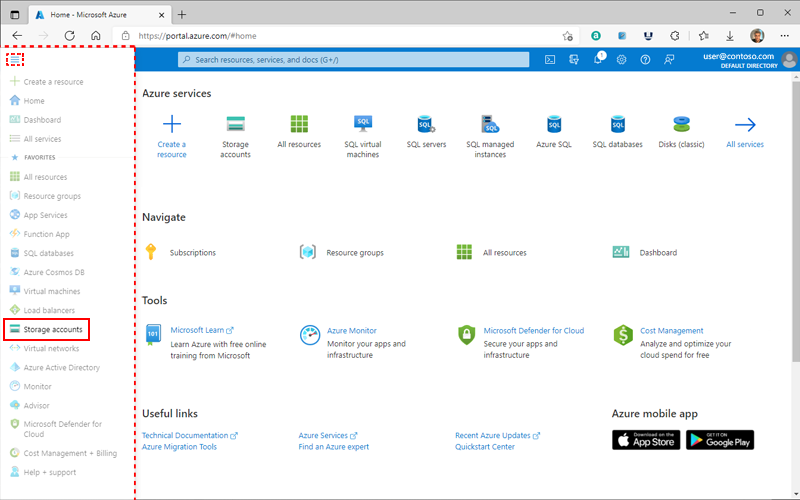
Všechny funkční aplikace potřebují ke svému fungování účet úložiště, a pokud je účet smazán, funkce nebudou fungovat. Chcete-li to opravit, zkontrolujte tyto prvky:
- Nejprve vyhledejte svůj účet úložiště v nastavení aplikace.
- Nyní zkontrolujte zda WEBSITE_CONTENTAZUREFILECONNECTIONSTRING nebo AzureWebJobsStorage obsahuje název účtu úložiště jako součást připojovacího řetězce.
- Můžete ho také vyhledat na Azure Portal a ověřit, zda účet úložiště existuje.
- Pokud účet nemůžete najít, musíte účet úložiště znovu vytvořit.
- Potom vyměňte připojovací řetězce úložiště.
- Zkontrolujte také kód funkce; pokud není k dispozici, musíte jej znovu nasadit.
2. Zkontrolujte, zda nejsou odstraněna nastavení aplikace účtu úložiště

Pokud byl připojovací řetězec přepsán nebo odstraněn, je možné, že jej nenajdete. To se mohlo stát, protože k nastavení aplikací používáte skripty Azure Resource Manager nebo sloty nasazení.
Tip odborníka:
SPONZOROVÁNO
Některé problémy s PC je těžké řešit, zejména pokud jde o poškozená úložiště nebo chybějící soubory Windows. Pokud máte potíže s opravou chyby, váš systém může být částečně rozbitý.
Doporučujeme nainstalovat Restoro, nástroj, který prohledá váš stroj a zjistí, v čem je chyba.
Klikněte zde stáhnout a začít opravovat.
Toto jsou akce, které musíte provést:
- Chcete-li se této chybě vyhnout, doporučuje se použít AzureWebJobsStorage živel.
- Neaktivujte nastavení slotu možnosti libovolného nastavení.
- Tato nastavení musí být poskytnuta a platná v době vytvoření.
3. Zkontrolujte, zda je účet úložiště přístupný
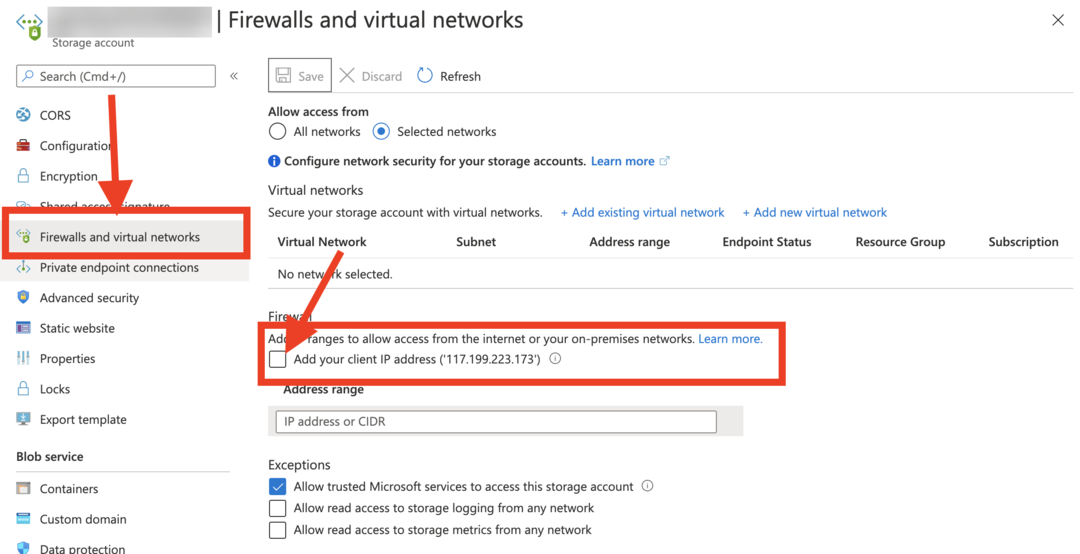
Aby aplikace funkce Azure fungovala, musí mít přístup k účtu úložiště. Zde je několik věcí, které musíte udělat, abyste problém vyřešili:
- Ověřte, zda je brána firewall pro váš účet úložiště deaktivována a povoluje příchozí a odchozí provoz funkcí.
- Nastav allowSharedKeyAccess na Skutečný jako výchozí hodnotu.
- Zkontrolujte, zda je aplikace Azure Functions nainstalovaná v ASE (App Service Environment) se správnými síťovými pravidly, která umožňují příchozí a odchozí provoz do účtu úložiště.
- Jak olajkovat komentář v aplikaci Microsoft Word
- Jak zakázat podepisování SMB ve výchozím nastavení v systému Windows 11
- Jak úplně odinstalovat Spotify v systému Windows 11
- Runtime Error 7: Nedostatek paměti [Oprava]
4. Denní kvóta provádění je vyčerpána
- Přejít na Blankyt portálu a klikněte Nastavení.
- Navigovat do Konfigurace a klikněte Funkce Nastavení aplikace.
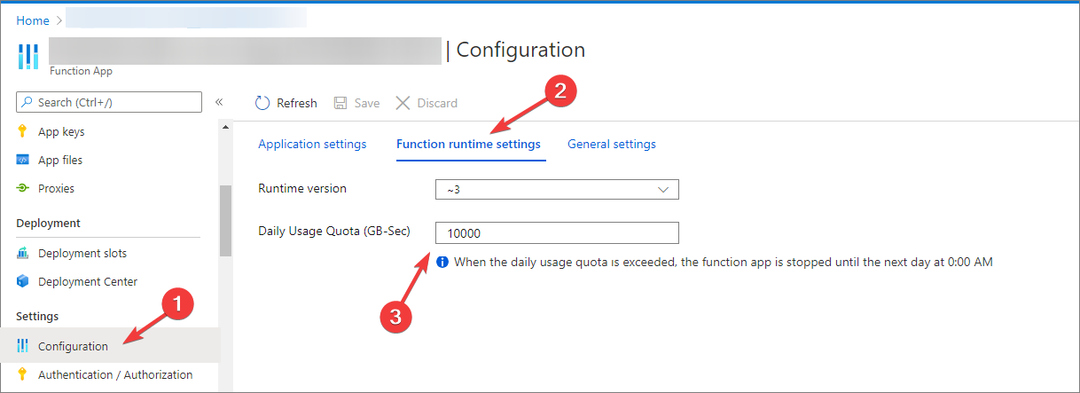
- Zkontrolovat Denní kvóta použití pokud jste vyčerpali limit.
- Pokud ano, odeberte nebo zvyšte denní kvótu a restartujte aplikaci. Pokud to však nemůžete udělat, musíte počkat do dalšího dne.
5. Zkontrolujte nastavení brány firewall pro aplikaci Function App
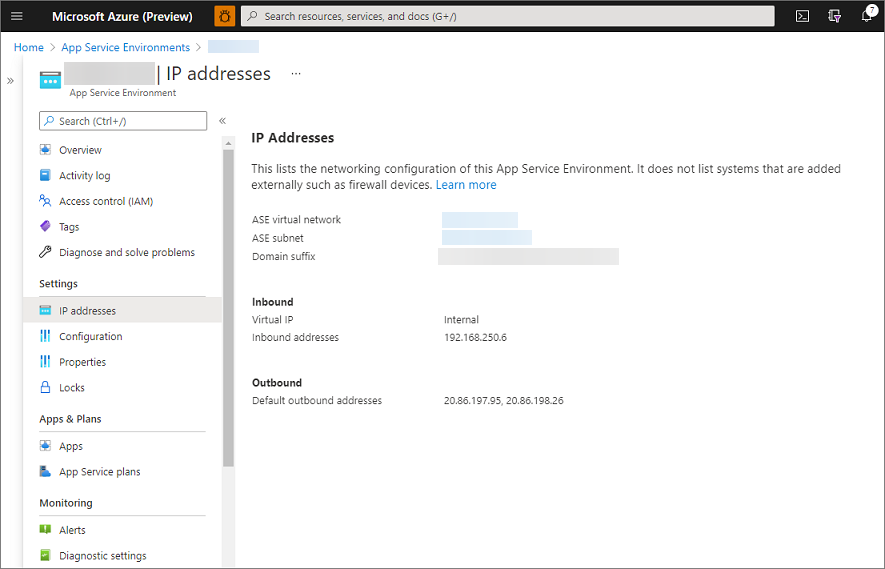
Firewall by mohl omezit funkci aplikace; zkontrolujte tyto oblasti, abyste si byli jisti:
- Vaše funkční aplikace je hostována v rámci Prostředí App Service Environment který používá interní vyrovnávání zátěže a je nastaven tak, aby zabránil příchozímu internetovému provozu.
- Funkční aplikace má omezení IP, aby se zabránilo přístupu k internetu.
- Jakmile zjistíte, že existují omezení, přejděte na stránku NSG (Network Security Group) podsítě, který obsahuje Prostředí App Service Environment.
- Ujistěte se, že jsou příchozí pravidla nastavena tak, aby umožňovala provoz pocházející z veřejné IP adresy počítače, kterou používáte pro přístup k aplikaci.
6. Chyby kontejneru v systému Linux
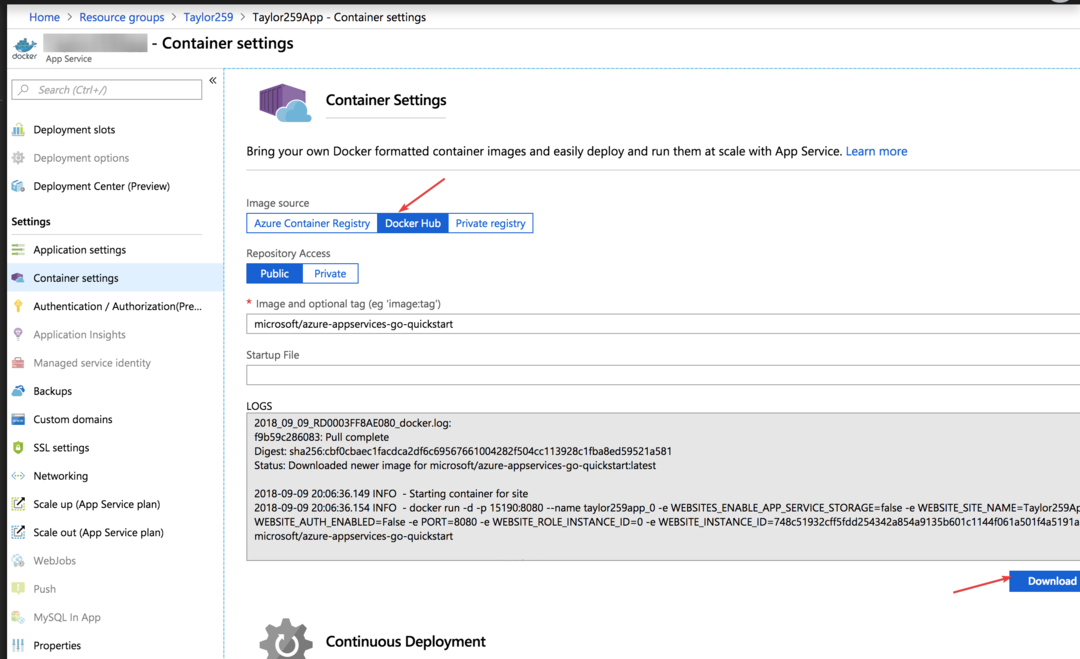
Pokud dojde k problému s kontejnerem, mohou funkční aplikace spuštěné v kontejneru na Linuxu zobrazit chybu. Chcete-li to opravit, postupujte takto:
- Nejprve postupujte podle níže uvedeného odkazu https a přejděte na koncový bod Kudu aplikace Function App po nahrazení Function_App názvem aplikace:
https://.scm.azurewebsites.net - Poté si stáhněte protokoly Docker a analyzujte obsah v počítači.
- Nakonec zkontrolujte zaznamenané chyby a zjistěte důvod chyby.
Toto jsou některé věci, které musíte zkontrolovat, abyste opravili funkce Azure; runtime je nedosažitelná chyba. Pokud máte nějaké dotazy nebo obavy, neváhejte je zmínit v komentářích níže. Rádi vám pomůžeme!
Stále máte problémy? Opravte je pomocí tohoto nástroje:
SPONZOROVÁNO
Pokud výše uvedené rady váš problém nevyřešily, váš počítač může mít hlubší problémy se systémem Windows. Doporučujeme stažení tohoto nástroje pro opravu počítače (hodnoceno jako skvělé na TrustPilot.com), abyste je mohli snadno řešit. Po instalaci stačí kliknout na Začni skenovat tlačítko a poté stiskněte Opravit vše.


